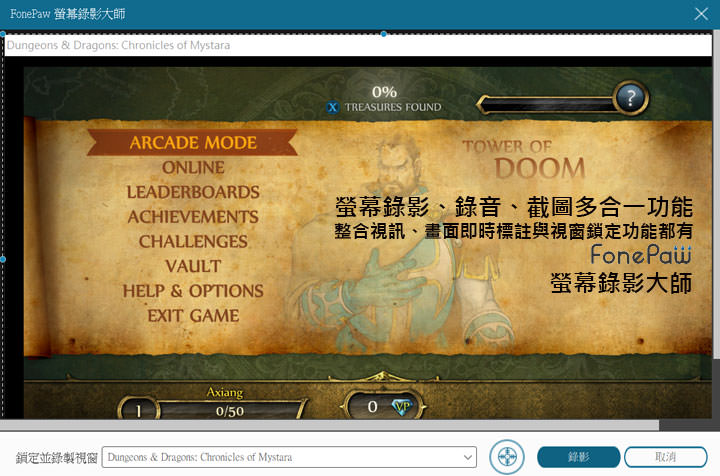
像阿祥這樣經常會需要撰寫教學文章的部落客來說,截取螢幕畫面作為文章中的「圖解」應該是家常便飯了,不過除了單純截圖,有些時候在做影片時也需要搭配「螢幕錄影」來取得必要的素材;先前阿祥也曾為大家介紹過手機上可錄製螢幕畫面的應用程式,至於在電腦平台上,雖說 Windows 本身就有內建螢幕錄製的功能,但事實上功能並不好用,也因此阿祥也會建議若有螢幕錄影功能的需求,還是可以找找「專業的」應用工具,而本篇文章要為大家介紹的這款「FonePaw 螢幕錄影大師(screen-recorder)」,就是近期我用過功能十分強大的一個。
你可能對這個有興趣…
- UberEAT 200 元現折金免費現領!輸入邀請碼:af19tw6j5tz 即可獲得!
- 專修蘋果,線上預約現折 $100 、最速 20 分鐘交件
- 無綁約、無受限的電信選擇-無框行動,申辦就有機會獲得 7-11 $600 禮券
- 高速穩定、自由翻牆:Ivacy VPN 獨家超高折扣只有這裡
FonePaw 螢幕錄影大師,本身是一款功能多合一的螢幕錄製工具,除了可以指定螢幕範圍、視窗或是全螢幕進行畫面的動態錄製,也能一併錄下系統音效,甚至也提供了錄製過程中直接在畫面上進行標示、輸入文字…等教學時會用到的功能,還能整合麥克風與視訊攝影機來進行錄製;除此之外,FonePaw 螢幕錄影大師也內建有單獨的錄音與螢幕截圖功能,等於一套工具就能滿足更多需求。
接下來阿祥就來為大家詳細介紹一下,到底 FonePaw 螢幕錄影大師能做到哪些功能吧!
FonePaw 螢幕錄影大師
- 工具類型:螢幕截取、影音錄製
- 支援系統:Windows / Mac
- 檔案大小:2.1 MB, 系統空間需求 2GB 以上
- 價格:可免費試用,付費解鎖全功能
- 下載連結:https://www.fonepaw.hk/screen-recorder/
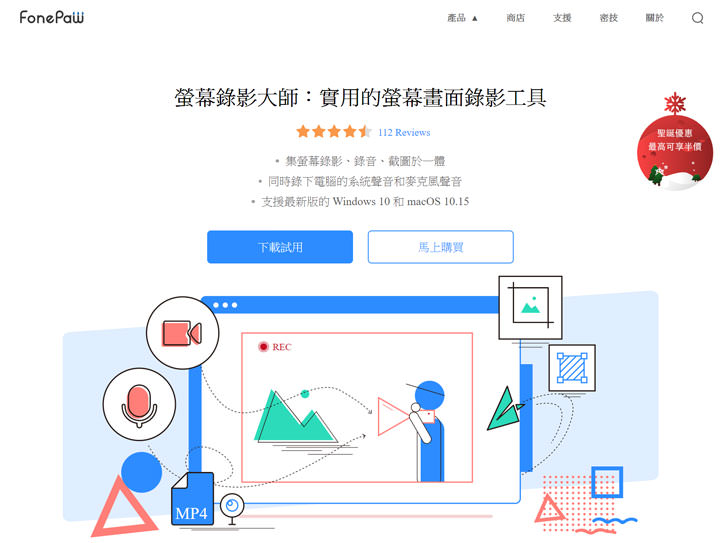
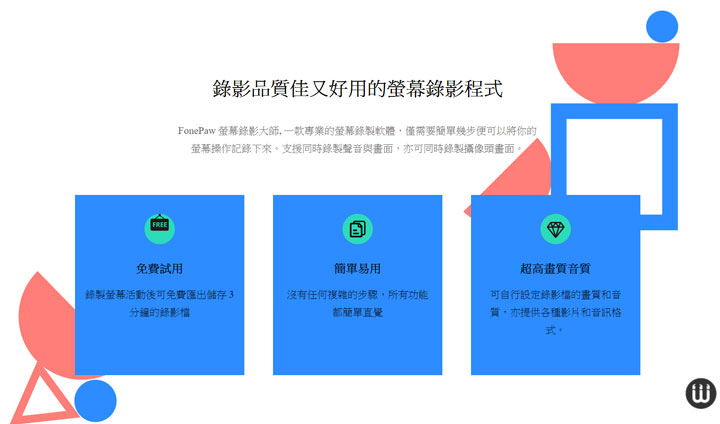
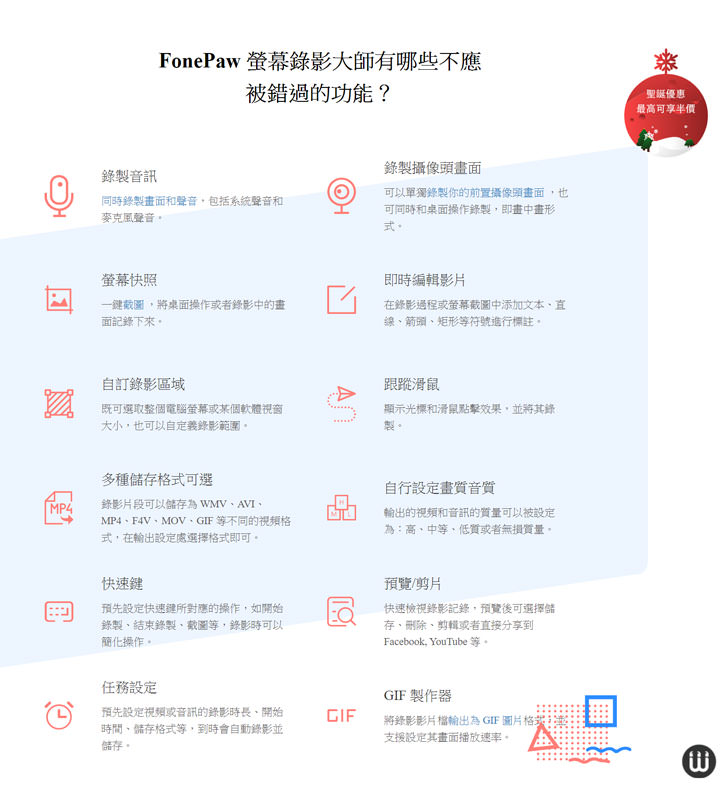
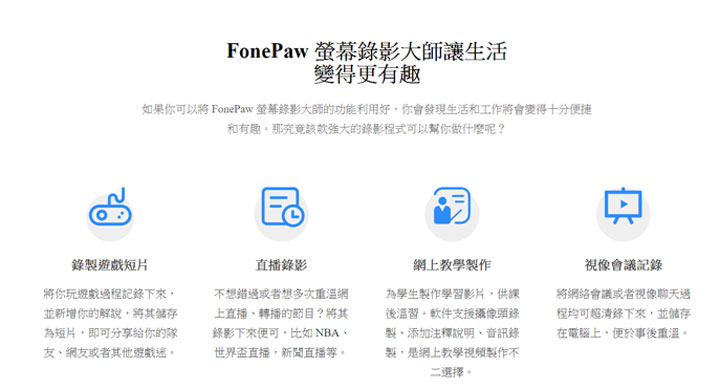
FonePaw 螢幕錄影大師安裝與功能設定
FonePaw 螢幕錄影大師本身檔案並不大,下載後直接安裝就可以使用,官方也提供了完整功能的免費試用,僅限制錄製時間為 3 分鐘,試用滿意後再決定是否要付費解鎖。
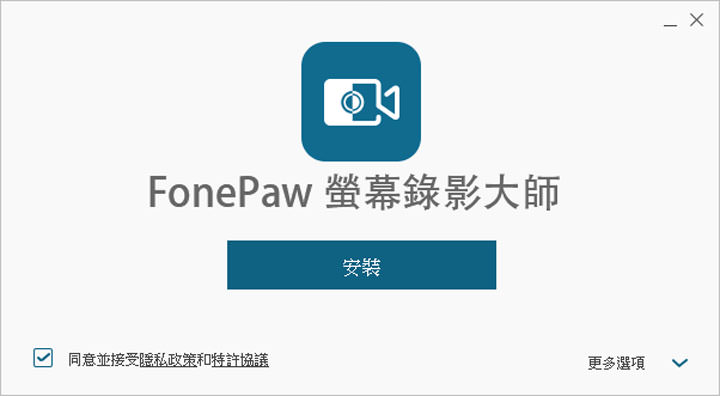
圖:下載 FonePaw 螢幕錄影大師安裝程式後,啟動後即可進行安裝。
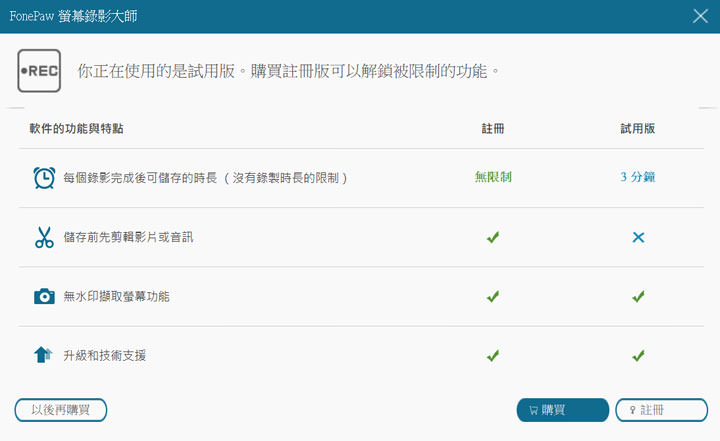
圖:FonePaw 螢幕錄影大師提供完整功能的免費試用,僅限制錄製 3 分鐘與儲存前剪輯功能。
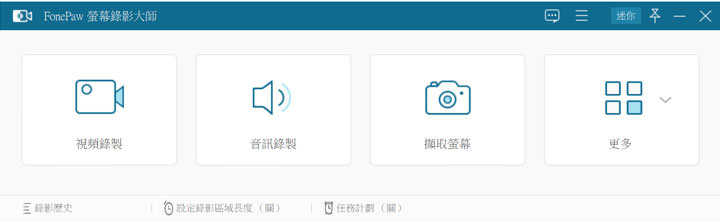
圖:FonePaw 螢幕錄影大師的程式主介面,直接列出幾個主要功能的執行按鈕,看起來十分簡單易懂。
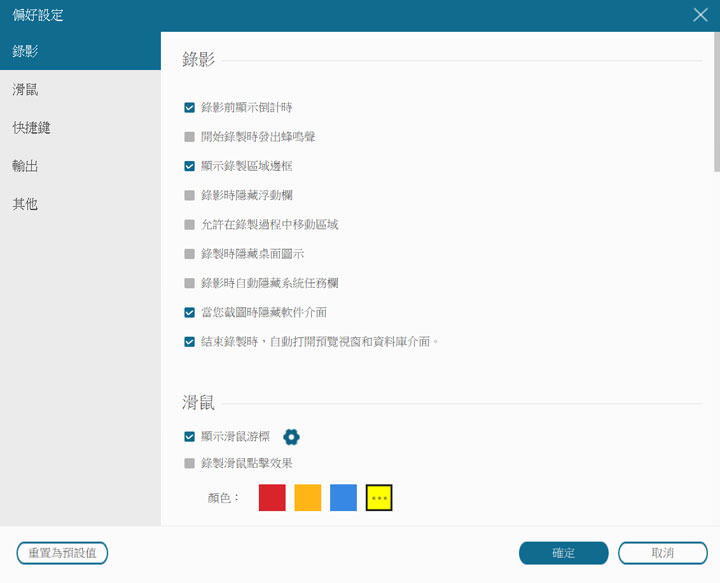
圖:在設定選項中,有不少可自定的選項,像是錄影功能就有不少功能上可自己決定的開關。
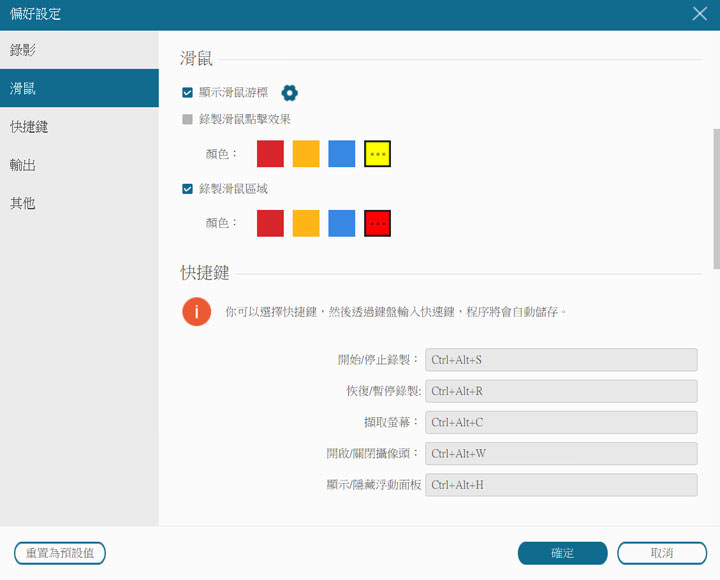
圖:在滑鼠設定方面,也可以選擇是否要顯示游標,以及滑鼠點擊時的色彩效果。
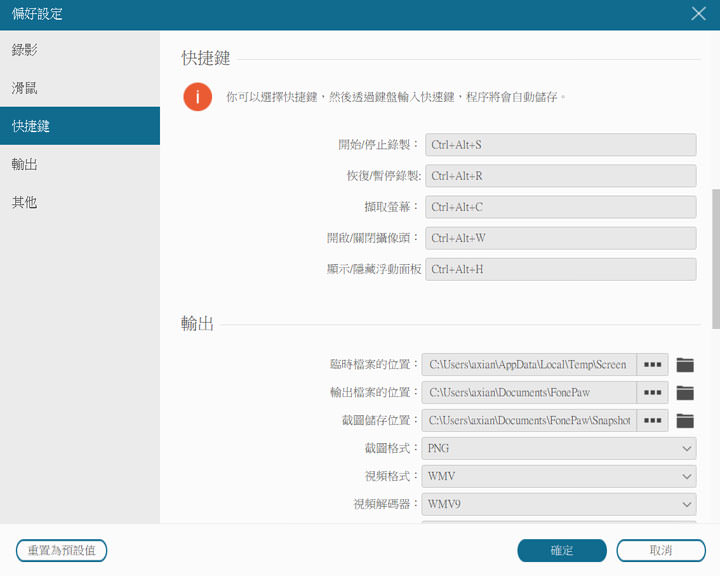
圖:快捷鍵方面,也能自訂錄製、擷取螢幕、視訊攝影機與浮動面板是否要顯示的開關。
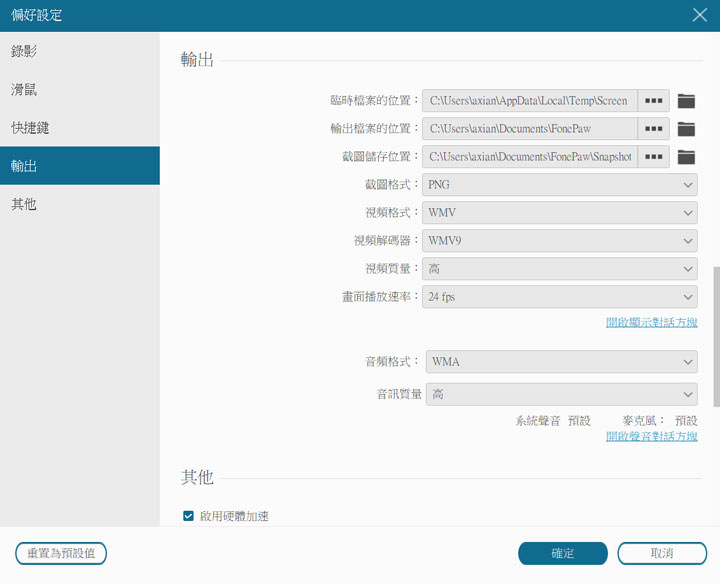
圖:輸出功能也可選擇錄製儲存的位置,以及截圖、影片、聲音錄製的格式。
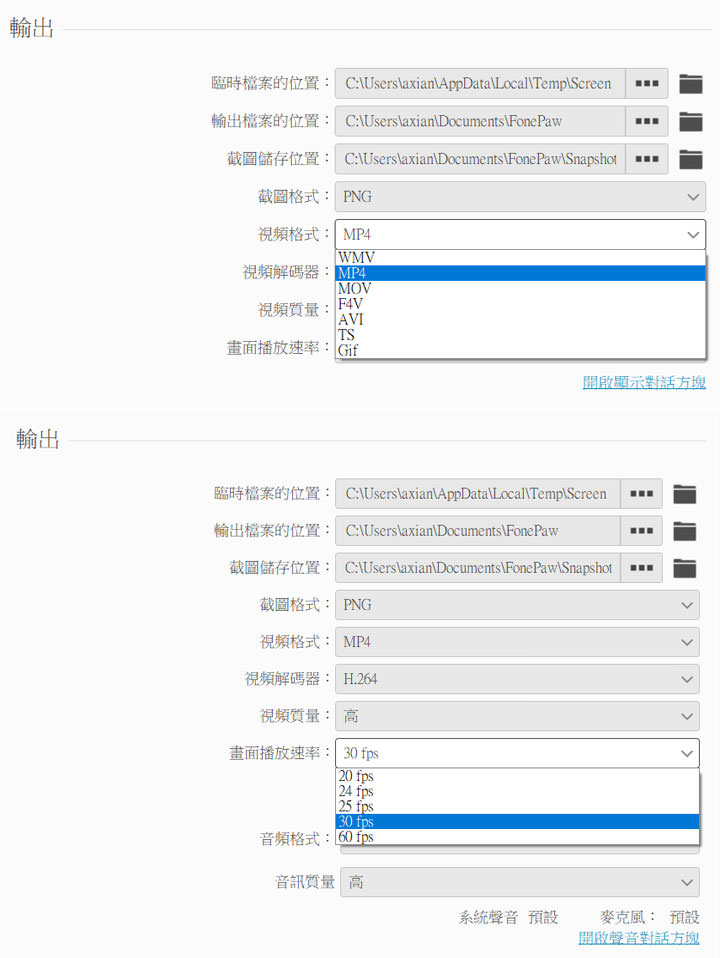
圖:以影片錄製格式來說,FonePaw 螢幕錄影大師提供了 7 種不同的格式可選擇,畫面播放的速率最高也可達 60 fps。
實際使用 FonePaw 螢幕錄影大師進行螢幕錄製
基本上,FonePaw 螢幕錄影大師的錄製功能非常簡單易懂,最主要是工具本身的介面設計非常簡潔,不需要特別花時間學習就能輕鬆上手,這一點是阿祥覺得十分值得贊賞的地方!
下面我們就一起來看看,透過 FonePaw 螢幕錄影大師進行螢幕錄製的操作方式吧!
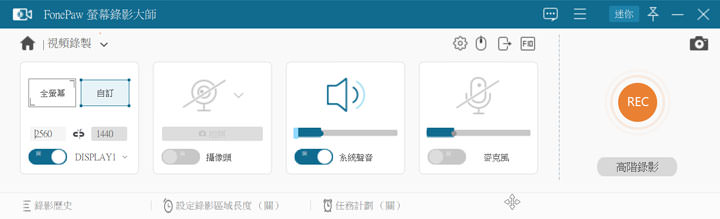
圖:在按下螢幕錄製後,介面會切換為另一個視頻錄製的介面,可進一步設定畫面錄製的範圍、是否開啟網路攝影機、是否錄製系統聲音與麥克風…等功能,設定後按下右方的「REC」鍵後,即可開始錄製畫面。
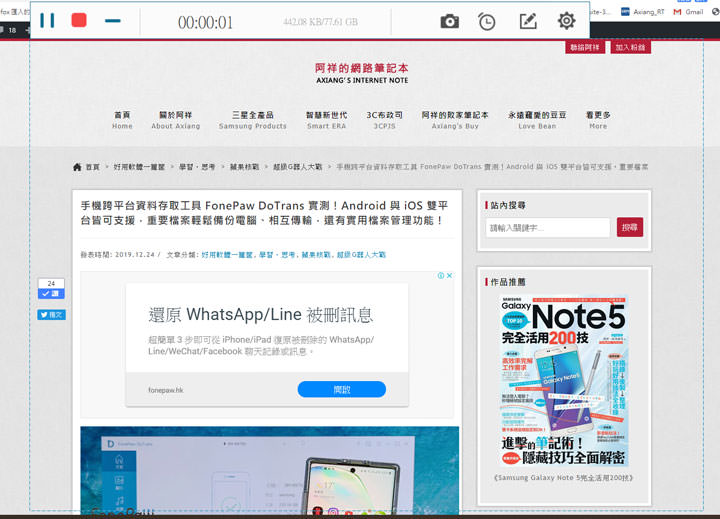
圖:在螢幕畫面錄製時,畫面上也會有一個浮動式的功能視窗,除了顯示錄製的時長與佔用空間之外,也有其他的功能鈕可使用,包括直接截取畫面、設定錄製時長、螢幕標註與設定…等功能。
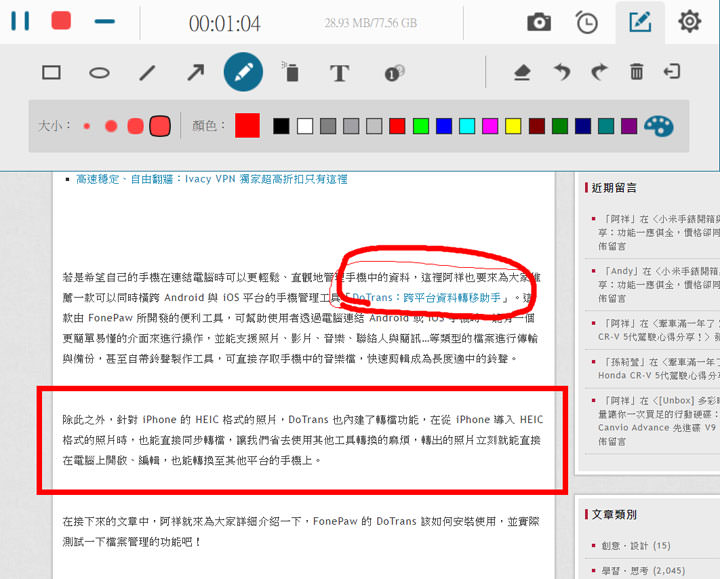
圖:FonePaw 螢幕錄影大師提供的螢幕註解功能十分完整,在影片錄製時可直接開啟工具讓我們可在畫面上畫上註解,標色或是加上文字與數字…等。
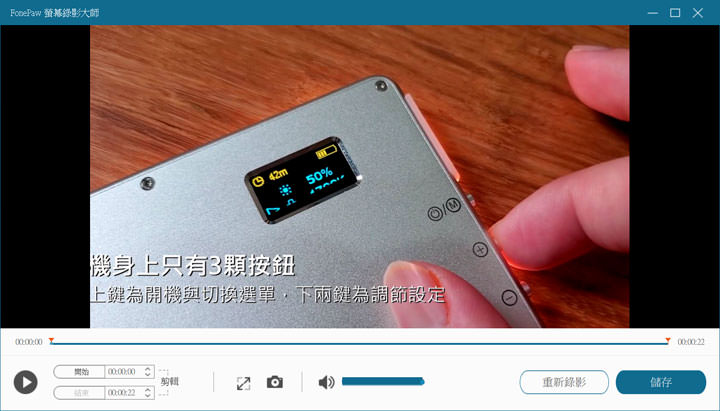
圖:在螢幕錄製完成後,也可先進行影片的剪輯(去頭去尾)再進行儲存。
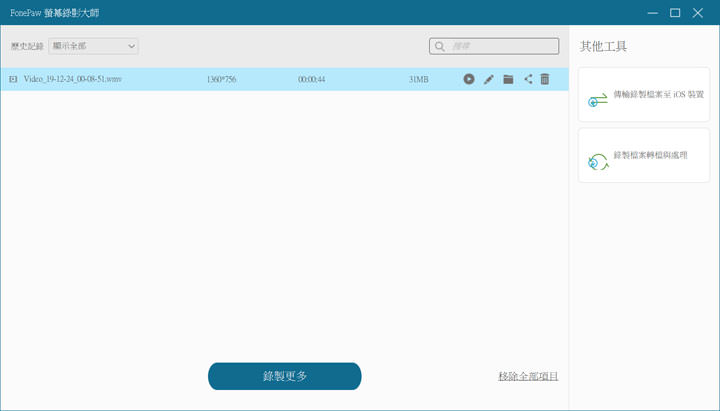
圖:錄製完成的影片會記錄在系統清單中,我們可以隨時選取來開啟,或是進行編輯與分享。
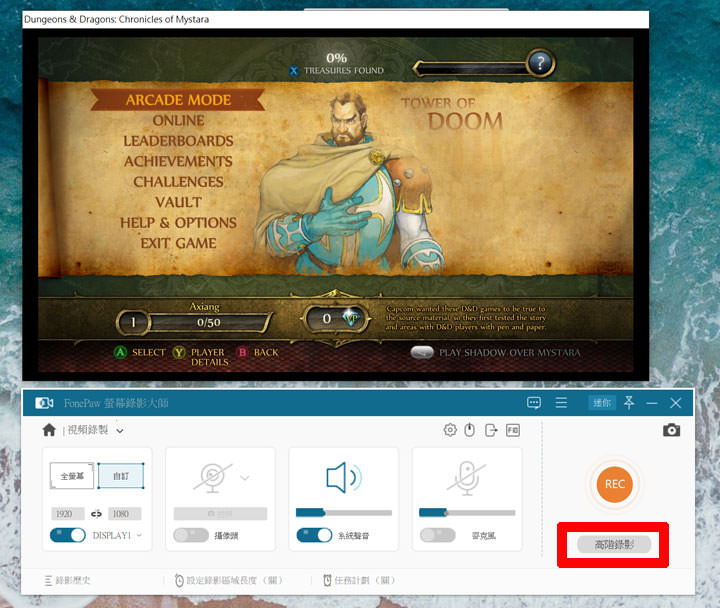
圖:若是要錄製遊戲畫面,可以利用 FonePaw 螢幕錄影大師的「高階錄影」功能來選擇鎖定遊戲視窗來進行錄製。
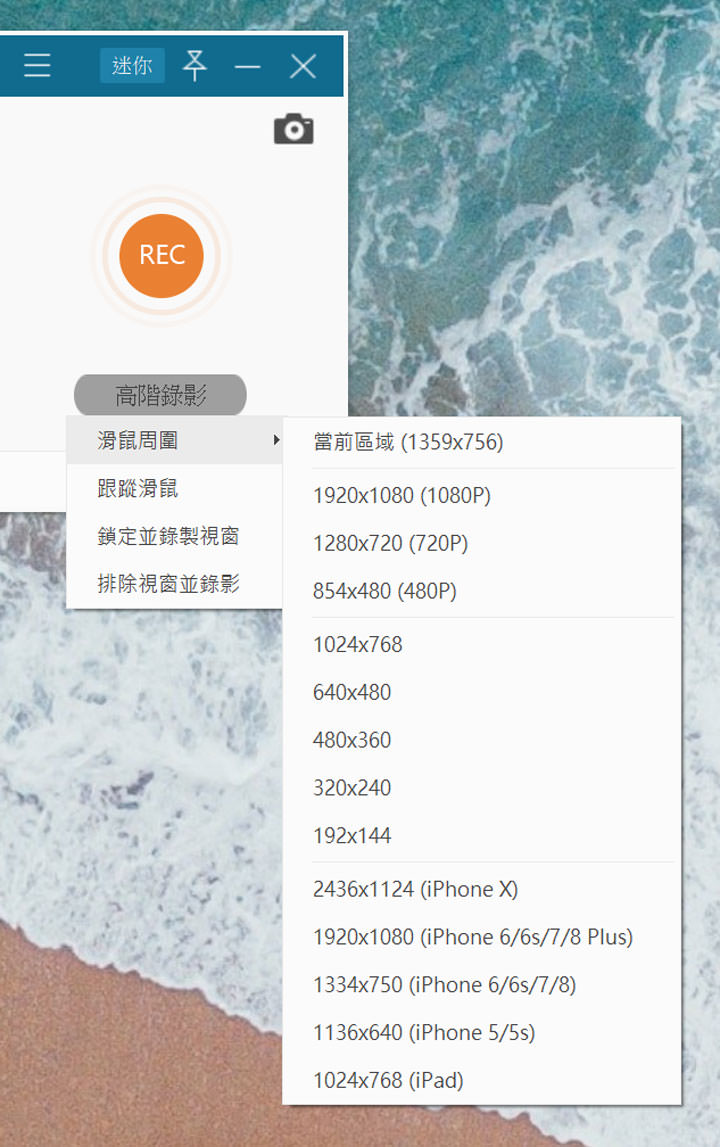
圖:在高階錄影中,也提供了「滑鼠週圍」動態補捉錄製的功能,或是剛才說到「鎖定並錄製視窗」的錄製方式。
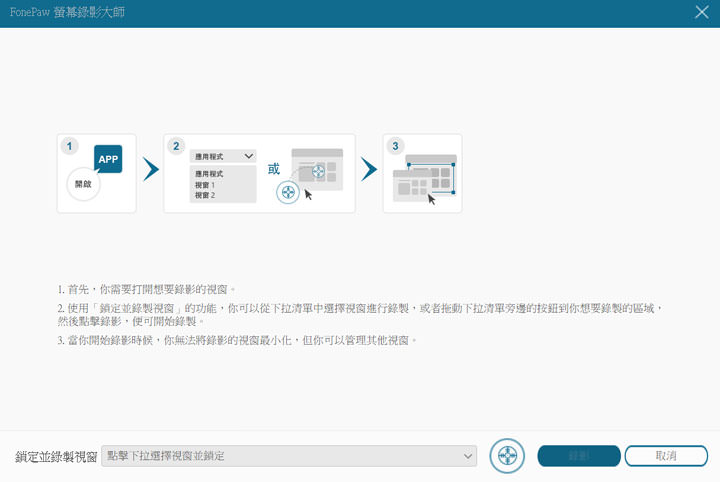
圖:選擇「鎖定並錄製視窗」後,會出現說明頁面,我們可透過下方的下拉選單選取遊戲視窗,或是利用拖拉圓形的「鎖定按鈕」到想要鎖定的視窗上來完成操作。
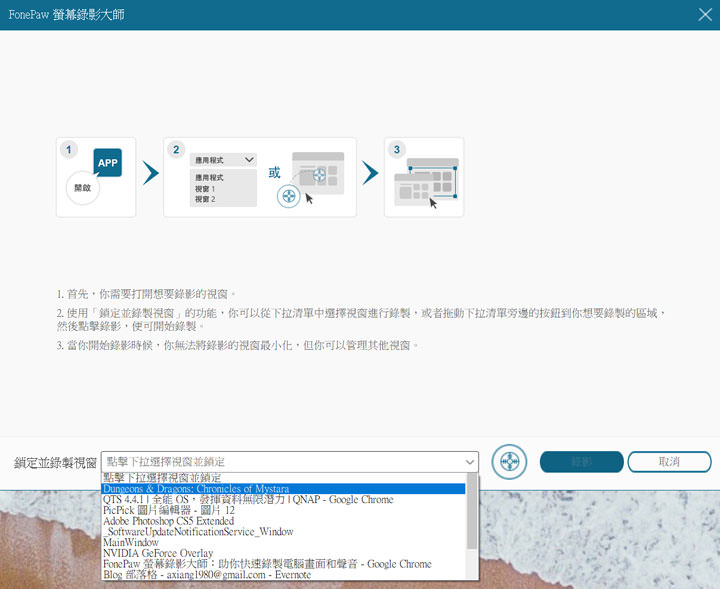
圖:以下拉選單為例,即可在選單中找到已開啟的遊戲視窗名稱,選取後即可完成鎖定並進行錄製囉!
FonePaw 螢幕錄影大師實際錄製效果展示
Youtube 影片翻錄
遊戲內容錄製
小結:功能完整且面面俱到,可滿足所有螢幕錄製需求!
目前市面上的螢幕錄製工具其實不少,但像是 FonePaw 螢幕錄影大師這樣集結大部份使用者所需要功能的工具其實不多,除了單純在 Windows 系統內將動態畫面錄製下來,FonePaw 螢幕錄影大師也考量到許多需要錄製螢幕畫面作為教學之用的使用者需求,在錄製當下就能即時在畫面上進行標註說明,也能整合視訊攝影機的畫面與麥克風的錄音內容,真正做到「一次錄製成品」的標準,更能省下錄製之後額外花費的後製時間。
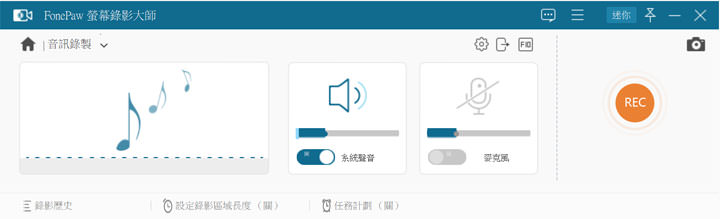
圖:除了螢幕錄製,FonePaw 螢幕錄影大師也內建音訊錄製的功能,可直接錄製電腦系統與麥克風的聲音。
除了螢幕錄影,對於想要錄製遊戲畫面,或是全螢幕應用程式的使用者來說,FonePaw 螢幕錄影大師也能直接指定應用程式視窗來進行畫面的錄製,操作十分簡單易懂,而且錄製的成品也讓人覺得滿意。
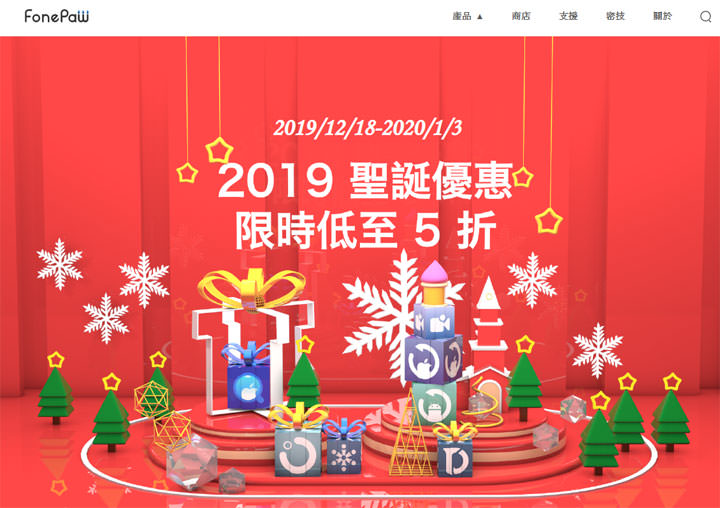
圖:FonePaw 在 2020 年 1月 3日前都提供了聖誕優惠的特殊價格,包括 FonePaw 螢幕錄影大師在內的軟體都有打折哦!
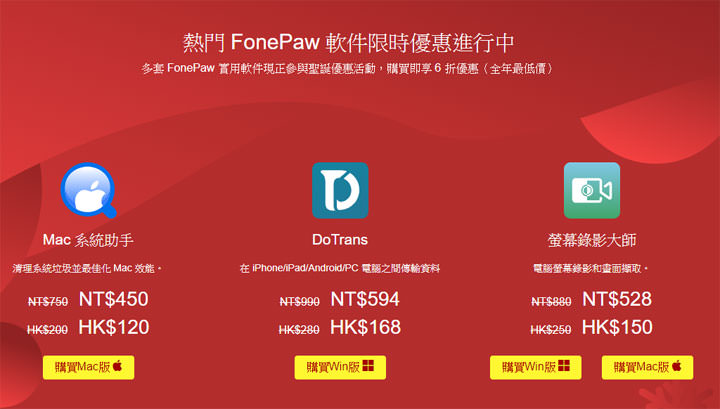
圖:原價新台幣 880 元的 FonePaw 螢幕錄影大師,現在也下殺 6 折,只要新台幣 528 元就可以入手囉!
目前 FonePaw 剛好在聖誕特惠檔期,剛阿祥看了一下,在 2020 年 1 月 3 日前,原價新台幣 880 元的 FonePaw 螢幕錄影大師現在只要新台幣 528 元,相較於其他同類型的螢幕錄製應用,這個價格真的是十分超值,若是有螢幕錄製需求,也推薦大家可以趁著這一波優惠來入手哦!
你可能對這個有興趣…
- UberEAT 200 元現折金免費現領!輸入邀請碼:af19tw6j5tz 即可獲得!
- 專修蘋果,線上預約現折 $100 、最速 20 分鐘交件
- 無綁約、無受限的電信選擇-無框行動,申辦就有機會獲得 7-11 $600 禮券
- 高速穩定、自由翻牆:Ivacy VPN 獨家超高折扣只有這裡
*備註:感謝 FonePaw 邀請體驗產品並撰寫實際心得
相關連結:
歷史上的這一天,我還寫了…
- 傳言指出三星 Galaxy S25 系列將於 1/24 展開預購 - 2024
- 三星 A 咖生力軍 Galaxy A15|A25 5G 超 FUN 上市! - 2023
- 人像專家 OPPO Reno8 升級版進化登場!12 GB + 256 GB 超大容量、緞面金新色絕美! - 2022
- 小米之家台北信義直營店精裝升級開幕!全台首間小米之家全新形象店,戲劇男神林柏宏任一日店長驚喜現身! - 2021
- Garmin年末感恩回饋優惠活動開跑,限定商品9折!嚴選熱賣商品搭配限量滿額再贈好禮! - 2020
- 金士頓推出全新 DataTraveler Duo 雙介面隨身碟,雙滑蓋設計便利切換、USB A 與 USB C 通吃! - 2020
- 三星公佈 Galaxy Fold 設計緣起:從既念到創作的歷程! - 2019
- [Mobile] 華為 2018 年智慧型手機出貨量突破 2億支,創下公司新記錄,其中銷量最好的是哪一個? - 2018
- [Mobile] 手機只有隨身碟大小?這可不是開玩笑!Zanco Tiny T1 已展開募資,讓攜帶手機毫無負擔! - 2017
- [Movie] 滿足老星戰迷的復古情懷:「星際大戰外傳:俠盜一號」觀後心得分享! - 2016

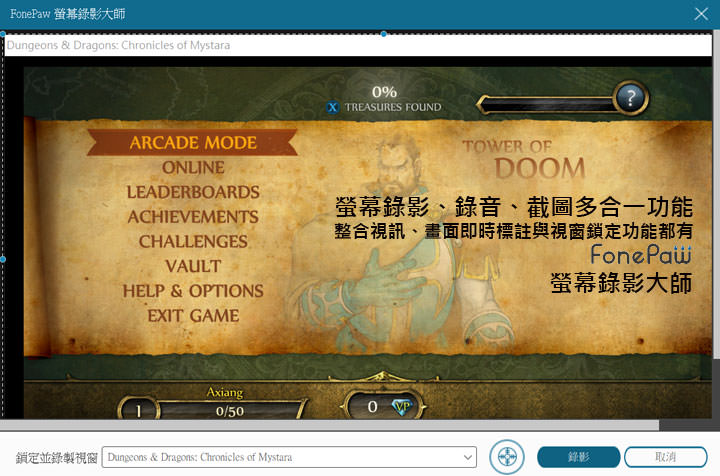









![[Event] 2019 華為新影像大賽:The Moment 得獎公佈!還有好禮回饋活動,免費把 HUAWEI P30 Pro 帶回家! - 阿祥的網路筆記本 [Event] 2019 華為新影像大賽:The Moment 得獎公佈!還有好禮回饋活動,免費把 HUAWEI P30 Pro 帶回家! - 阿祥的網路筆記本](https://axiang.cc/wp-content/uploads/thumb_20200809181711_32.jpg)
![[Unbox] 體積更小,速度夠快的新世代儲存配件來了!華為 NM記憶卡 & 二合一讀卡器開箱! - 阿祥的網路筆記本 [Unbox] 體積更小,速度夠快的新世代儲存配件來了!華為 NM記憶卡 & 二合一讀卡器開箱! - 阿祥的網路筆記本](https://axiang.cc/wp-content/uploads/thumb_20200809181904_60.jpg)
![[LINE] 換手機請注意!LINE帳號移轉全新SOP實際演練給你看一遍! - 阿祥的網路筆記本 [LINE] 換手機請注意!LINE帳號移轉全新SOP實際演練給你看一遍! - 阿祥的網路筆記本](https://axiang.cc/wp-content/uploads/20160427141739_6.jpg)


無留言